Altium Designer16 精心总结_ad如何批量镜像_ersaijun的博客-CSDN博客
1. 如何修改原理图的页面

2. 原理图DRC:快捷键T + D ;
或者:菜单→工程→validate pcb project,,,,,,,,,
Altium Designer原理图错误编译检查_ad原理图如何编译和查错_y惘然__的博客-CSDN博客
3. Altium Designer 原理图拖拽元件时带线设置,防断线

4. AD 复制保留元器件标号

5. 两种解决AD原理图编译出现OFF-grid警告的办法
方法1: (1)修改对应的元器件对齐栅格
选择所有器件或者部分器件,右键→align → align to grid;
方法2: 修改原理图编译规则
在原理图界面右键→工程选项→错误报告,界面选择修改off grid object 的报告格式为不报告,则此类型错误在下次编译时不会产生报告。

6. 画原理图时,如果要让器件自动放置到网格上,除了选择所有器件或者部分器件,右键→align → align to grid; 还需要:在英文输入法下,使用快捷键G, 修改Grid: 100mil,
7. CTRL + F搜索功能,要搜索的器件或者网络不能最大化,同事的可以,搜索了好久,都没找到方法,后来把同事的配置文件导入我的AD,问题解决。
a. 方法
Altium Designer中导入和导出设置的方法_altium designer怎么导出json格式的文件_Cimswxy的博客-CSDN博客
b. 同事的配置文件
【免费】AD23配置文件-查找功能能够放大显示,非常好资源-CSDN文库
c. ctrl + f弹出对话框后的设置如下图比较好

8. 使用AD时,如果键盘的delete键不好用,试试shift +delete 或者快捷键E + D进行删除。
9. AD23移动不了元器件,也选不了线的解决办法

10. 如何从一个PCB复制原件到另一个PCB,而复制后的原件位号不变?
答: a. 从源PCB中选择并复制要拷贝的元器件;
b. 到目的PCB中,采用特殊粘贴,快捷键EA,选中。建议选择“keep net name ”和duplicate designer"。最后点击“paste”。

这样黏贴位号不变,且复制两次,位号也不会变的。太赞了。
11. board layer stack怎么退出?
答:你是按了数字1,按数字2就可以退出,数字3是3D

12. AD23原理图出现选中的元件高亮,但其他元件灰色,怎么恢复?
- 如果您是通过右击元件并选择“Find Similar Objects”来选择多个元件的,那么您可以右击已选中的任何一个元件,然后选择“Cancel”或者clear filter 来退出选择状态。
13. 在只有PCB的情况下,如何修改某个元件的某个引脚的网络为一个新网络?
a. 打开网络编辑器,添加新网络;
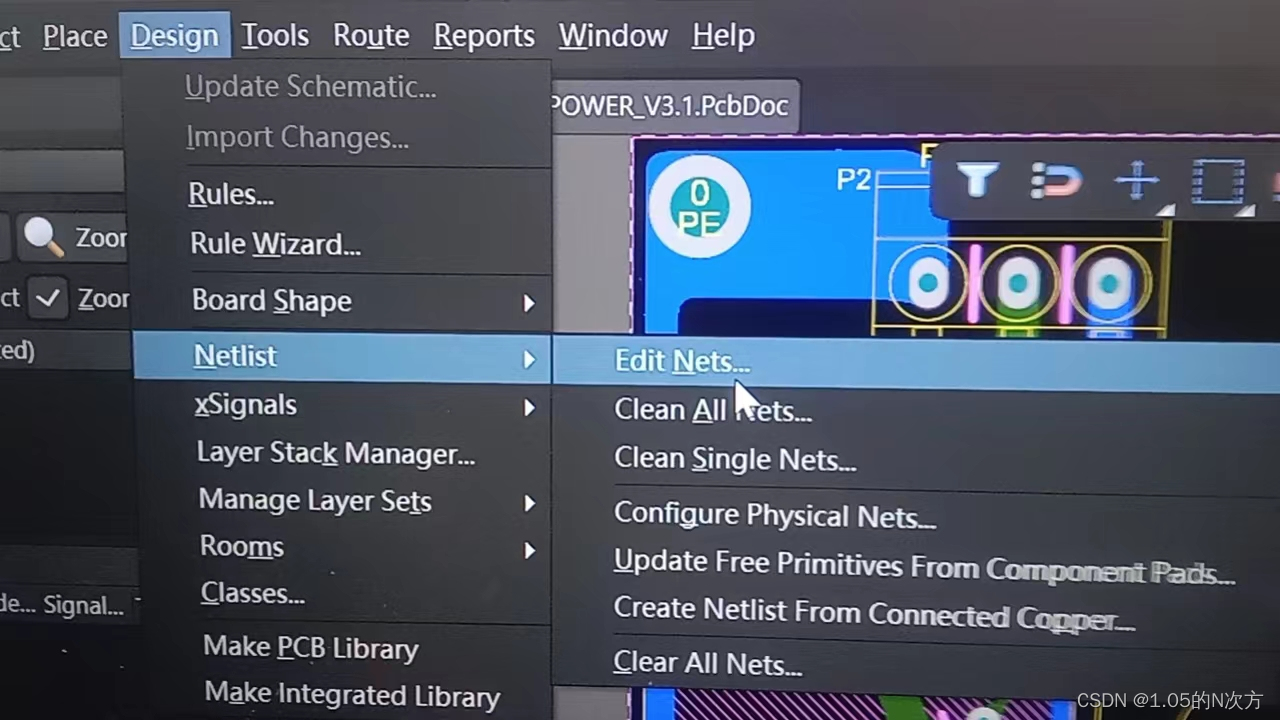

b. 双击要修改的器件引脚,修改网络。
13. AD铺铜技巧总结-CSDN博客
14. 如何给PCB放置图片?
a. 将要放置的图片转化为bmp格式;
b. place →graphics, 然后在PCB界面顶层丝印层层画一个方框,就放置好了。
c. 需要调整,可以右键,VIEW,,,,,
15. AD23中PCB里器件的丝印位置调整?
步骤1:框选或者按Shift键选中多个元件
步骤2:然后按“A”键,选择定位器件文本
步骤3:可以调整位号位置了

16. AD23在走线至焊盘时不能自动定位到焊盘中心,怎么办?

17. Altium Designer中怎么一次去掉所有的锁定?
a. SHIFT+F后选择任意一个锁住的元件;
b. 弹出查找面板,在“LOCKED”后面选择“SAME”

c. 最后有个下拉框,选择MASK

这样可以批量选中所有被锁元件,并高亮显示
如果要选择部分,可以直接用鼠标框选或点选
d. 然后点击Apply,ok,弹出检视板(PCB INSPECTOR)
取消掉锁定即可。
18. 原理图元件位号无法更新怎么办
更新位号是指在添加新元件后对原有元件的位号进行重新标记或修改。
在AD(Altium Designer)软件中,可以通过以下步骤来更新位号:
1. 点击“项目”选项卡,选择“编译项目”。这将重新编译整个工程,确保所有的元件和连线都是最新的。
2. 在PCB编辑器中,点击“工具”选项卡,选择“更新位号”。
3. 在弹出的对话框中,选择需要更新位号的元件类型。可以选择更新所有元件,也可以选择特定的元件类型。
4. 点击“确定”按钮,AD将会自动更新被选中元件的位号。
需要注意的是,更新位号操作前,请先保存并备份工程文件,以免丢失任何修改过的数据。
另外,如果你在其他软件中进行元件添加,更新位号的具体步骤可能会有所不同。可以参考对应软件的操作手册或向对应软件的技术支持人员咨询。























 1433
1433

 被折叠的 条评论
为什么被折叠?
被折叠的 条评论
为什么被折叠?








